区助手中文版是一个多功能的分区管理器工具,它不仅有一个易于操作的使用界面,同时它也让你更有效的管理你的磁盘分区。你可以执行基本的创建、删除、格式化分区也可以执行高级的在无损数据的情况下调整分区的大小的操作。更多的功能只有你体验之后才能感受到它的确是你得力的助手!更重要的是它是一款完全免费的软件
- 软件名称:
- 分区助手中文版 6.2 (多功能的分区管理器工具)
- 软件大小:
- 3.2MB
- 更新时间:
- 2017-02-17
1、下载免费的分区助手,并安装到电脑中,然后启动它,你将看到下面的主界面,同时也可以看到C分区是15.01GB,F分区是20.89GB。

2、现在来缩小(即压缩)F盘到15.90GB,在F盘上右击在弹出的菜单中选择“调整/移动分区”选项,然后你将看到如图2所示的窗口,向右拖动左边的手柄以缩小F盘15.90GB。

3、在点击上图2的确定之后将返回到主界面,同时你将看到C盘后面多出一块大小为4.99GB的未分配空间。

4、右击C盘在弹出的菜单中选择“调整/移动分区”选项。

5、分区助手怎么用?第五步、然后将出现一个弹出的窗口,向右拖动右边的手柄直到C盘被调整到20GB。
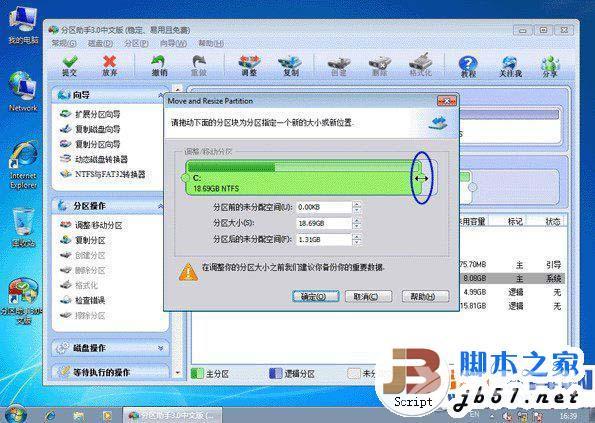
6、点击确定后,返回到主界面。看列表框中,这时C盘的大小为20GB,同时F盘的大小调整为15.90GB了。在主界面的左侧的“等待执行的操作”中你可以看到有两个需要执行的操作:一是调整并移动(F:)分区,二是调整(C:)分区的大小。
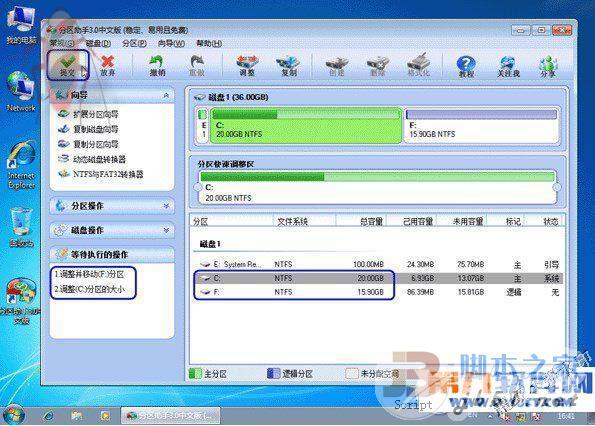
7、工具栏上有一个“提交”按钮,请点击它,然后,你将看到下面图7的对话框。将点击“执行”按钮来应用这两个操作到真实的磁盘上。
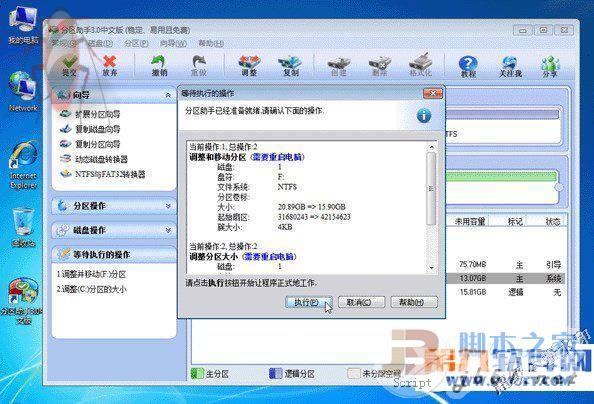
8、在点击执行后,分区助手可能会提示你重启电脑在重启模式(PreOS Mode)下执行这些操作,这时点击“是”以在重启模式下执行,但重启模式是英文的界面,下图是分区助手在重启模式下的执行状态:
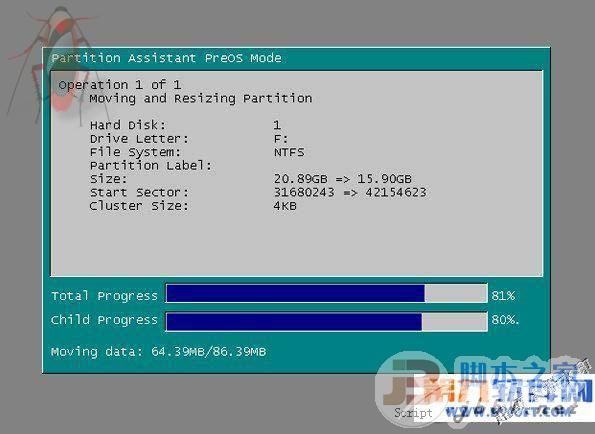
在重启下执行完成后,C盘的大小已经被调整到20GB了。并不是所有操作都需要在重启模式下执行,只有个别操作需要。分区助手的调整分区大小操作比较的灵活,同时它的其它功能如复制磁盘、复制分区等等都能帮助你更轻松的管理你电脑中的磁盘。
